系统之家windowsxp对于游戏的兼容性是非常好的,不管是上网还是玩英雄联盟,系统之家xp安装系统稳定性好的真的是没法说,系统之家windowsxp是游戏迷们的首选。那么需要系统之家xp安装到电脑作为操作系统的小伙伴们,可以跟着win7之家小编的教程学习起来。
xp系统之家安装步骤:
1、首先下载Ghost XP系统镜像“Windowszj_XP_BD2015.06.iso”到本地硬盘上,可以放到任何目录或者文件夹下;
注意:放置的目录不能包含任何中文字母,但是可以为数字或字母,这里写的是sys文件夹。
2、解压下载好的“Windowszj_XP_BD2015.06.iso”镜像,鼠标右键该镜像选择解压到当前文件夹即可;

系统之家windowsxp安装教程图1
3、解压完成后,双击文件夹下的“硬盘安装.EXE”,
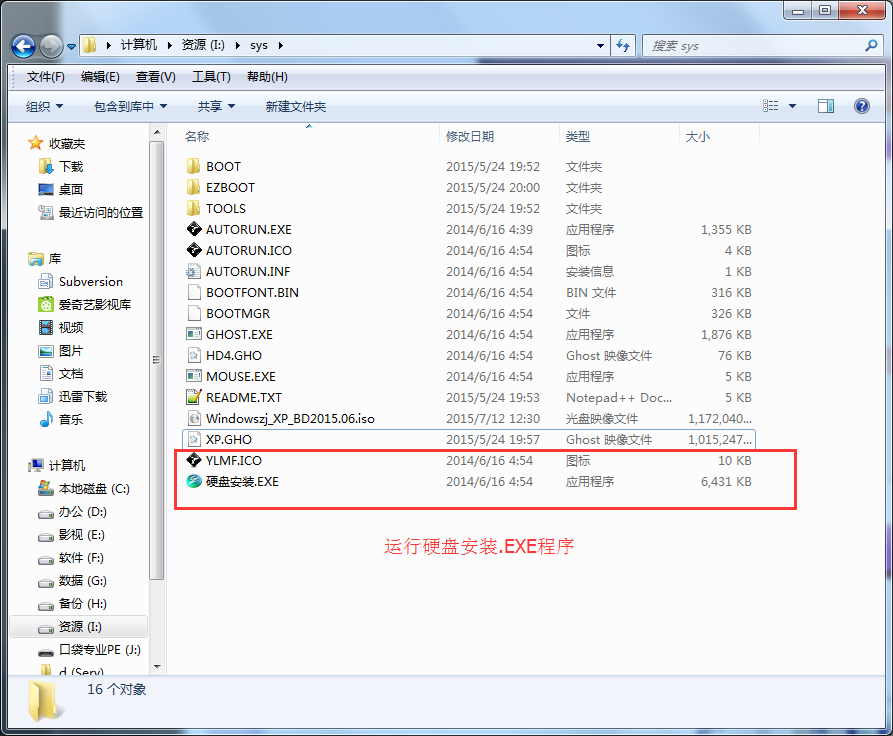
系统之家windowsxp安装教程图2
4、在弹出的窗口会自动检测您解压好的XP.GHO文件,您只需选中“C盘”(C盘为系统磁盘),接着点击执行即可,如图所示:

系统之家windowsxp安装教程图3
提示:在执行安装前要把360等杀毒软件关闭,否则无法正常安装。(若360杀毒软件开启,会提示有毒,下载的Ghost XP SP3系统镜像都是安全无毒的,用户可放心使用。)
5、选择“执行后”电脑会自动重启,格式化C盘,并重装XP系统;
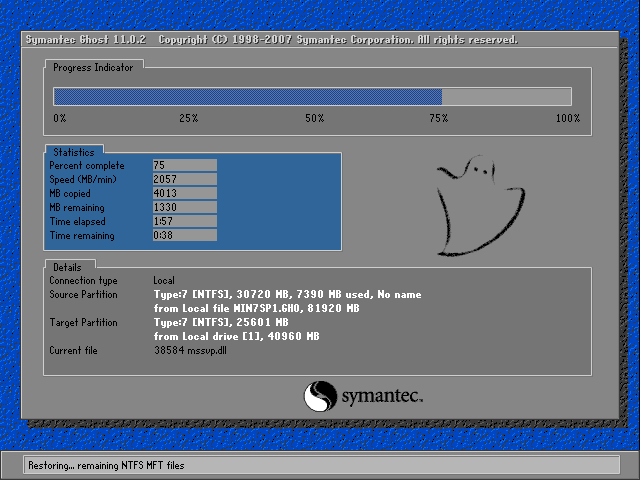
系统之家windowsxp安装教程图4
6、Ghost还原过程结束之后,电脑会自动重启,进入系统运行库和驱动安装界面;
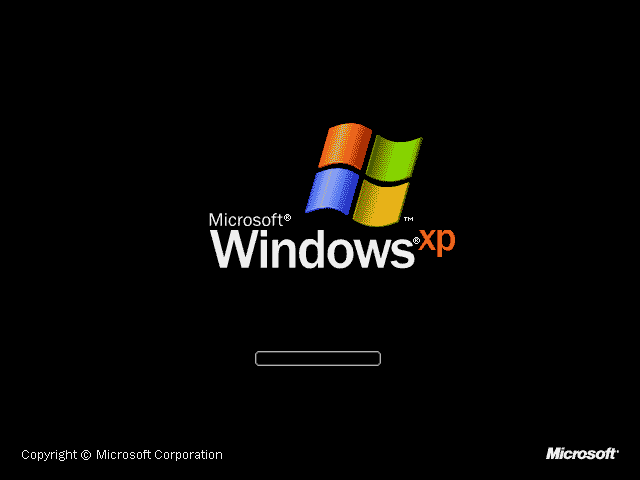
系统之家windowsxp安装教程图5
7、驱动等程序安装完成之后,电脑再次自动重启,进入全新的XP系统界面;
关于系统之家windowsxp安装教程的全部内容介绍到此就结束了,手快的小伙伴,估计已经完成了系统之家xp安装的全部步骤了,说不定已经进入游戏,像微微一笑很倾城的一笑奈何大神那般以潇洒的身姿进服杀怪咯!你也赶紧玩你的倩女幽魂游戏去吧!